A számtalan fájlból (és egyéb adatokból), amelyeket a számítógépünkön tároltunk, nagyon sokan járulnak hozzá a digitális zenei gyűjteményünkhöz. A zenei streaming szolgáltatások egyre növekvő népszerűségének köszönhetően nem sok felhasználó tölthet le zenét offline hallgatásra, de még mindig sok ember (köztük ezt a szerzőt) is szeret, aki szeretne saját könyvtáraikat létrehozni a nehezen megtalálható dalok, a bootleg felvételek, és ilyesmi.
De olyan nagy, mint az, hogy a legtöbb ember nem igazán zavarja rendesen a zenei gyűjteményét. Hányszor történt meg, hogy megpróbálta megtalálni a számodra tárolt kedvenc zeneszámot, csak akkor, ha száz névvel rendelkezik, mint például a „Track 001_” nevű név. Sokat hiszem.
Jó hír, nem kell így lennie. Valójában nagyon könnyű a zenei könyvtár megszervezése, a „címkék” hozzáadásával a gyűjteményben lévő számokhoz. És többféle módon is meg lehet csinálni. De mielőtt eljutunk ehhez, olvassunk egy kicsit többet ezekről a címkékről.
Mi a zene címke?
A legegyszerűbb szavakban a Zene címkék (népszerűen ID3-címkékként ismertek) egy eszköz a további azonosító adatok beágyazására a digitális zenefájlokba (pl. MP3-sávok). A szabványos specifikáció, az ID3 címkék elsősorban MP3 formátumú fájlokhoz készültek, de most már sok más audiofájltípussal használják, mint például az AIFF és a WAV.
A zenei címkék segítségével a digitális zenefájlokhoz sok részlet, például az album neve, az előadó neve, a műfaj, az év, a minősítés és az albumkép hozzáadható . A zene címkézése nemcsak megkönnyíti az egyes zeneszámok keresését, hanem a zenei gyűjteményt sokkal szervezettebbé és kezelhetőbbé teszi. Az ID3-címkék nagyon sok verziófrissítésen mentek keresztül, és a legújabb verziók most már több információt is kezelhetnek. További információ az ID3 zenei címkézési szabványról a Wikipédiában.
Hogyan lehet címkézni a zenei könyvtárat, és jobban megszervezni?
Általánosságban elmondható, hogy a zenei könyvtárban található zeneszámokhoz két azonosító címke hozzáadása lehetséges . Mindkettő röviden ismertetésre kerül az alábbiakban, valamint azok használati esetei:
1. Automatikus módszer
Az „Automatikus” ID3-címkék hozzáadásának módja olyan speciális szoftverek használata, amelyek a zenefájlokat bármilyen létező azonosító információhoz (pl. Előadó neve) szkennelik, és az online CD-információs adatbázisokkal (pl. Discogs, Gracenote, MusicBrainz) hivatkoznak. ) a hiányzó részletekért (pl. album neve, műfaj). Miután megtalálta a mérkőzést, a szoftver automatikusan hozzáadhat címkeinformációt a zenefájlokhoz. Ennek a módszernek a használata akkor előnyös, ha nagy zenei gyűjteménye van (több ezer dalt tartalmaz), amely jól ismert művészek zenéjéből áll.
1.1 Automatikus módszer illusztráció: MusicBrainz Picard
Annak ellenére, hogy számos olyan alkalmazás létezik, amelyek az online adatbázisokban azonosíthatják az azonosító sávadatokat, és hozzáadhatják a zenefájlokhoz, a MusicBrainz Picard valószínűleg a legjobb. Az ingyenes és nyílt forráskódú alkalmazás nem csak a dalok metaadatait tudja letölteni a dalok meglévő címkéi, hanem az akusztikus ujjlenyomataik segítségével is. Így a MusicBrainz Picard még olyan pályákra is képes működni, amelyek egyáltalán nem rendelkeznek metaadatokkal . A címke információinak megszerzéséhez a MusicBrainz nyílt tartalomú zenei adatbázisba kerül, amely információkat tartalmaz 1 millió művészről és 15 millió felvételről.
1.2 Hogyan használjuk a MusicBrainz Picard programot a zenefájlok automatikus címkézésére?
1. lépés: Adja hozzá a zenefájlokat (vagy azokat tartalmazó mappákat), és használja az eszköztáron található Lookup CD gombot, hogy a szoftver csatlakozzon a MusicBrainz adatbázishoz. A Szkennelés gomb segítségével megtekintheti az információkat a dalok akusztikus ujjlenyomataival.

2. lépés: Az adatbázisban található metaadat információk, amelyek megfelelnek a jelenleg bevitt daloknak / albumoknak, megjelenik a jobb oldali panelen. A címke adatait az alsó vízszintes panelen megtekintheti. Miután megerősítette, egyszerűen kattintson jobb gombbal egy dalra / albumra, majd kattintson a Mentés gombra a címkeinformáció hozzáadásához az albumhoz. Ellenőrizze az alábbi képernyőt:

A fenti lépések csak a MusicBrainz Picard alapvető munkáját írják le. Azonban ez egy hatékony alkalmazás, amely sokkal többet teheti. A bővítmények sokféle bővítmény használatával is javíthatók, amelyek olyan funkciókat adnak hozzá, mint például a Last.fm műfajok címkék használatának képessége, és számos online forrásból származó fedőképek letöltése.
2. Kézi megközelítés
Ahogy a neve is sugallja, a „Manuális” megközelítés megköveteli, hogy az egyes dalokról az interneten keresse meg az információkat, és manuálisan adja hozzá a dalokhoz, a sok azonosító szerkesztőalkalmazás egyikével . Magától értetődő, hogy elég időigényes módszer, és akkor kell használni, ha a zenei könyvtárban csak néhány száz dal van. Ez azonban hasznos lehet a kevésbé ismert művészek zenéjének címkézésében, mivel az online adatbázisok (az előző pontban említettek) általában nem rendelkeznek információval az albumukról és a munkájukról.
2.1 Kézi megközelítés illusztráció: MP3tag
A mp3-címke az egyik legjobb zenei címke-szerkesztő alkalmazás, amelyet az ID3-címkék zenei fájlokhoz való manuális hozzáadásával használhat. Számos audiofájlformátumot támogat (pl. MPC, OGG, AAC). Más funkciók közé tartozik a címkék kötegelt szerkesztése, az automatikus lejátszási lista létrehozása, majd még néhány. Lehetőség van olyan zenei metaadatok keresésére is, mint a Discogs, és a korábban megtárgyalt MusicBrainz.
2.2 Hogyan használhatod a Mp3tag-ot a zenefájlok kézi címkézéséhez?
1. lépés: Adja hozzá a zenei fájlokat / mappákat a programhoz a Fájl opció segítségével. A listában lévő fájlra kattintva megnyithatja a szerkeszthető címke mezőket (pl. Albumot) a bal oldali panelen.

2. lépés: Keressen egy sáv metaadatadatait az interneten. Ez olyan egyszerű, mint a dal nevének beírása a Google-ba, és mindent a művész nevétől a műfajig kap. Ezenkívül meglátogathatja az online CD információs adatbázisokat (pl. MusicBrainz ) vagy akár Wikipédiát is. Az albumképek megszerzéséhez használhatja a Google képkeresését vagy az AllCDCovers nevű webhelyeket . Miután megtalálta a dalra vonatkozó információkat, egyszerűen hozzáadhatja azt a Mp3-sávon, és nyomja meg a Mentés gombot. Íme egy képernyőkép:

Ha hasonló címke-szerkesztő alkalmazásokat keres, használhatja a Tag & Rename és TagScanner alkalmazásokat. Sőt, még a Windows Intézőt is használhatja az alapvető címke-szerkesztéshez. Csak kattintsunk jobb egérgombbal egy hangfájlra a Tulajdonságok párbeszédpanel megnyitásához, és a Részletek lapon kattintson a címke információ szerkesztéséhez.
Rendezze a zenei könyvtárat
Minden jó, ha egy kedvenc zenei gyűjteményed van, amit az évek során felépítettél. Ugyanakkor meglehetősen frusztráló lesz, ha nem talál egy zeneszámot, amikor meg szeretné hallgatni, mert a zene gyűjteményében több száz zavarba ejtett Track001 nevet veszít. Ez az, amikor a fent említett módszerek használatával a zene címkézésével segít a zenei gyűjtemények megértésében, függetlenül attól, hogy milyen nagy vagy kicsi. Szóval próbálja ki őket, és hagyja, hogy a megjegyzések az alábbi megjegyzésekben ismertek legyenek.
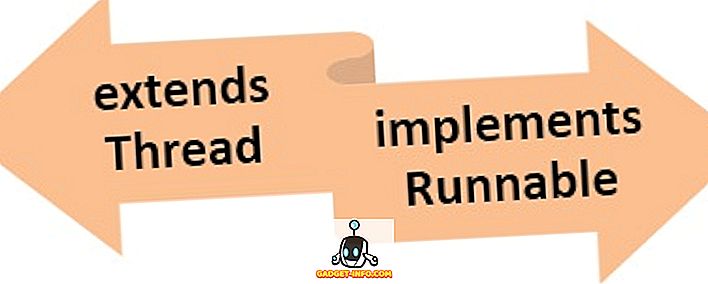
![Így kell a Facebooknak nézni [Design Concept]](https://gadget-info.com/img/tech/964/this-is-how-facebook-should-look-8.jpg)







